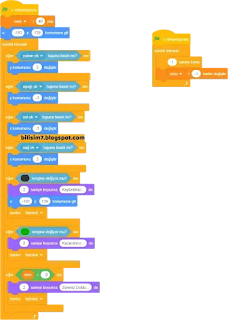Geri sayımlı labirent oyunu için aşağıdan bilgisayarımıza indirdiğimiz labirent arka plan resmini sahne bölümünden scratch programına yüklüyoruz. Sonra labirent kısmında hareket ettireceğimiz nesneyi kuklalar kısmından seçip sahnemize ekliyoruz.
Oyun nesnenin siyah çizgilere değdiğinde bitmesini istiyorsak “Kontrol” menüsünden eğer kodunu kullanıp iç kısmına ise “Algılama” menüsünden “Rengine değdi mi? “ kodunu kullanıp rengi siyah yapıyoruz. Eğer siyah çizgilere çarptığında ise “Görünüm” menüsünden “Hello de” kodunu kullanıp içini "Kaybettiniz..." olarak değiştiriyoruz. Sonraki kod ise nesnenin başlangıç noktasını vererek nesnenin otomatik olarak oraya gitmesini sağlıyoruz. “Kontrol” menüsünden hepsini durdur kodu ile hep artan süreyi durduruyoruz. Hemde nesnenin hareket etmesinin önüne geçiyoruz. Nesne eğer bitiş noktasına gelip gelmediğini yine “Kontrol” menüsünden eğer kodunu alıp içine “Algılama” menüsünden yeşil rengine değdi ise “Kazandınız...” yazısını çıkartıyoruz. Ve süreyi durdurmak için “Hepsini durdur” kodu ekliyoruz. Süremizin bitip bitmediğini "Eğer" kodu ile kontrol ediyoruz. Değişken menüsündeki süre değişkenini alıyoruz. İşlem bölümündeki iki ifade eşittir kodunun içine süre değişkenini koyuyoruz. Diğer kısma ise 0 yazıyoruz. Böylece süre değişkeni 0 eşitse ise "Kaybettiniz..." uyarısı çıkıyor.
Süreyi geri sayım şeklinde yapmak için sürekli tekrarla kodunun içine 1 saniye bekleyerek süre değişkenini 1 eksiltiyoruz. Böylece süre değişkeni 1 azalıyor.